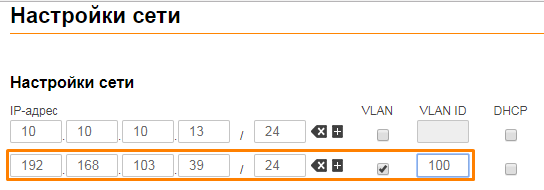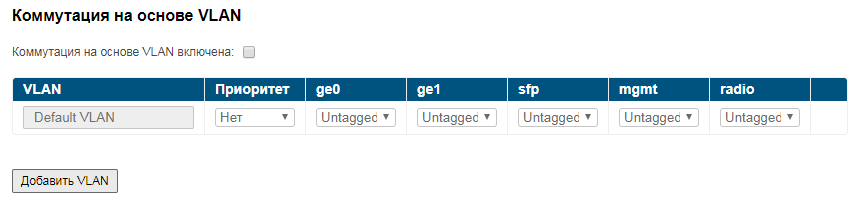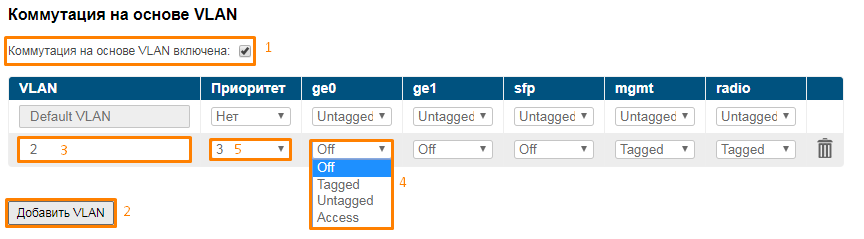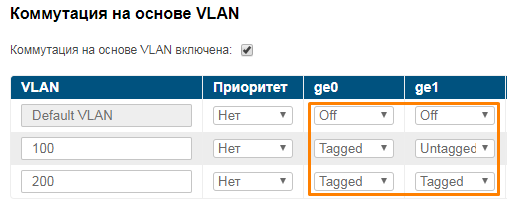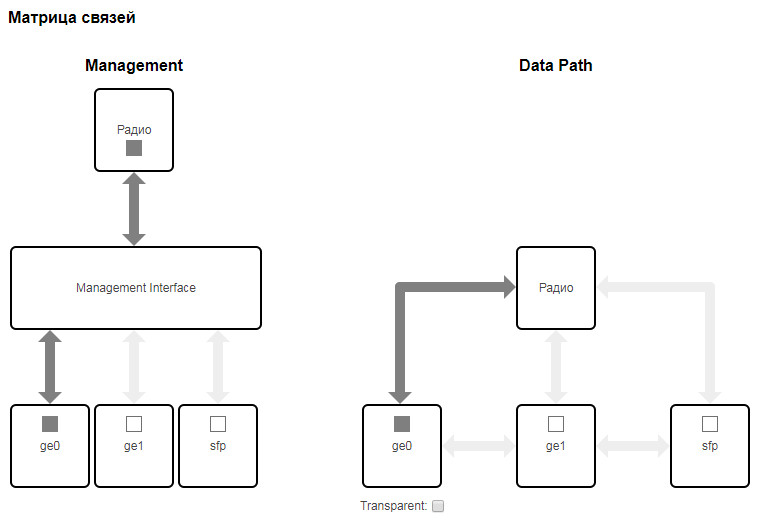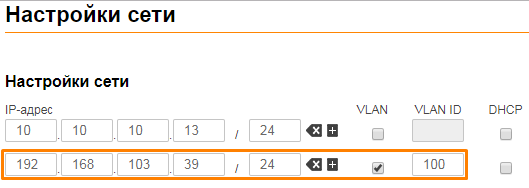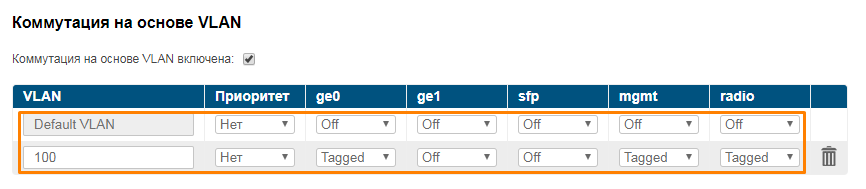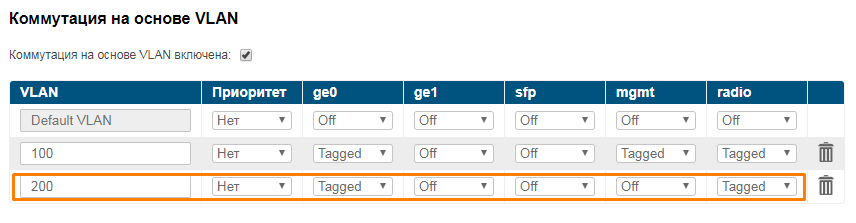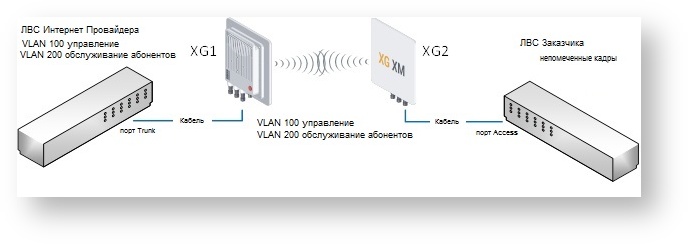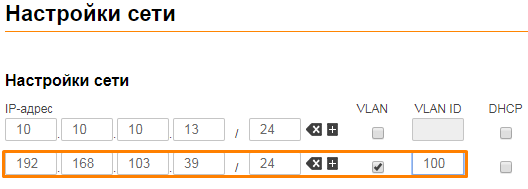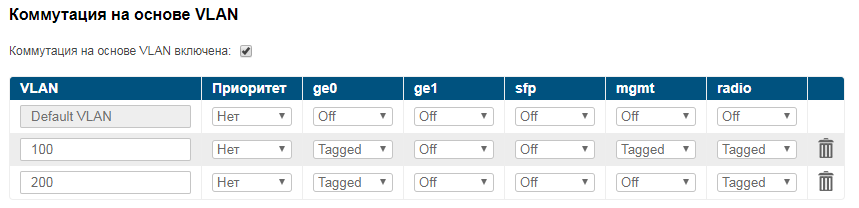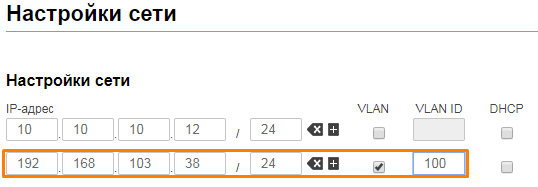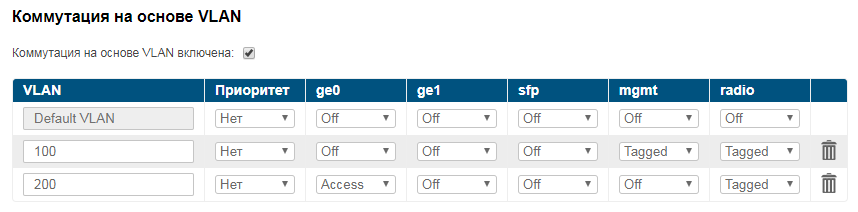Успешно сдайте бесплатный сертификационный экзамен в Академии "Инфинет" и получите статус сертифицированного инженера Инфинет.
Доступны следующие настройки коммутации:
Настройка коммутации по умолчанию работает как "прозрачный" мост 2 уровня. Поэтому, по умолчанию любые кадры с любыми тегами VLAN, а также нетегированные кадры будут свободно проходить через беспроводной канал связи.
Настройка VLAN управления
Возможно добавить настройку VLAN управления и сохранить рабочим "прозрачный" мост 2 уровня.
- В разделе "Сетевой доступ" → "Настройки сети" введите IP-адрес и свяжите его с VLAN 100, нажмите кнопку "Применить".
ВНИМАНИЕ
Устройство InfiLINK XG имеет 2 интерфейса управления:
- 10.10.10.13 - для нетегированного трафика
- 192.168.103.39 - для VLAN 100
Рекомендуется удалить интерфейс управления для нетегированного трафика, оставив действующим только VLAN управления. Данная конфигурация не позволяет ограничить перемещение любых других VLAN, кроме VLAN управления. Для того, чтобы разрешить коммутацию только выбранных VLAN, пожалуйста, перейдите к следующей главе.
Добавление VLAN
По умолчанию установлен "Default VLAN" c режимом "Untagged" для всех портов.
ВНИМАНИЕ
"Default VLAN" не может быть удален.
- Включите коммутацию на основе VLAN. Теперь допускается только трафик, разрешенный в матрице связей на основе VLAN.
- Добавьте VLAN, нажав на кнопку "Добавить VLAN", при этом по умолчанию будет добавлен "VLAN 2".
- Измените значение тега VLAN в соответствии с фактическими требованиями.
- Выберите режим VLAN.
- Назначьте 802.1p приоритет, "0" - это самый низкий приоритет, "7" - наивысший.
- В разделе "Радио" → "Настройки радио" отметьте поле "Приоритизация трафика".
ВНИМАНИЕ
Режимы VLAN и таблица преобразования между приоритетами 802.1p и 4 очередями InfiLINK XG приведены в разделе "Коммутатор".
ВНИМАНИЕ
Чтобы разрешить одновременно прием тегированного и нетегированного трафика необходимо настроить режим "Untagged", указав VLAN, для которого будет приниматься весь нетегированный трафик. Для каждого порта можно настроить только один VID в режиме "Untagged".
ВНИМАНИЕ
Изменение режима порта на "Access" автоматически отключит все VLAN на этом порту.
Примеры
Настройка передачи тегированного и нетегированного трафика
|
Настройка VLAN для управления и передачи данныхВ качестве примера возьмем схему с двумя VLAN:
Настройка осуществляется в следующей последовательности: Настройка матрицы связей В разделе "Коммутатор" → "Матрица связей" настройте схему связей. Рисунок - Настройка матрицы связей Настройка управления Для VLAN управления устройством InfiLINK XG необходимо связать IP-адрес интерфейса с VLAN.
Рисунок - Связь IP-адреса VLAN 100 ВНИМАНИЕ Если на устройстве включена опция "Коммутация на основе VLAN включена", то только что сконфигурированный IP-адрес не может быть использован для управления устройством. Доступ к устройству будет осуществляться через первоначальный IP-адрес, в данном случае 10.10.10.13.
Рисунок - Настройка управления Настройка передачи данных
Рисунок - Настройка передачи данных В данном случае доступ к устройству разрешен только с помощью VLAN 100 и вновь назначенного IP-адреса. Трафик с меткой VLAN 200 будет проходить только между портами "ge0" и "radio". Нетегированный или тегированный трафик с другими VLAN'ами, помимо 100 или 200, проходить не будет. |
Соединения Trunk и Trunk VLANПодключение, при котором тегированные кадры VLAN перемещаются в обоих направлениях через беспроводную линию связи InfiLINK XG, не требует какой-либо определенной конфигурации. Для безопасности рекомендуется настроить VLAN управления. В большинстве случаев все остальные настройки не нужны, за исключением необходимости запретить определенные VLAN. Используйте настройки из раздела Настройка VLAN управления. |
Соединения Access и Trunk VLANОдно устройство InfiLINK XG получает тегированные кадры VLAN с порта коммутации "Tagged" (порт сконфигурирован для переноса кадров с различными тегами VLAN), другое устройство InfiLINK XG соединяется с локальной сетью конечного потребителя с требованием впускать нетегированные кадры из определенных VLAN. Рисунок - Пример соединения Access и Trunk VLAN Настройка XG1
Рисунок -Настройка VLAN управления
Рисунок - Настройки VLAN Настройка XG2
Рисунок - Настройка VLAN управления
Рисунок - Настройка VLAN В данном случае доступ к устройству разрешен только с помощью VLAN 100 и вновь назначенного IP-адреса. Трафик с меткой VLAN 200 будет приниматься портом "radio" и коммутировать нетегированным для локальной сети заказчика через порт "ge0". |